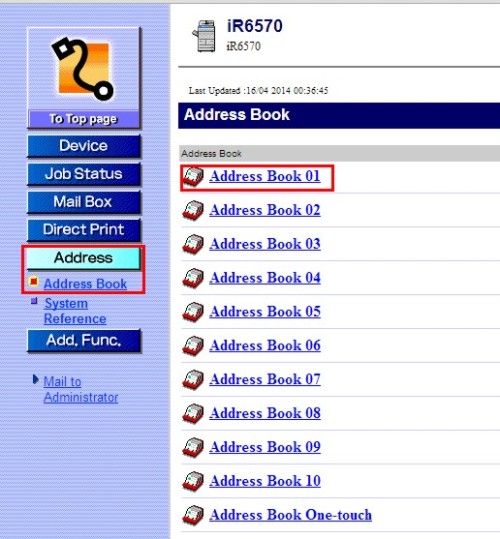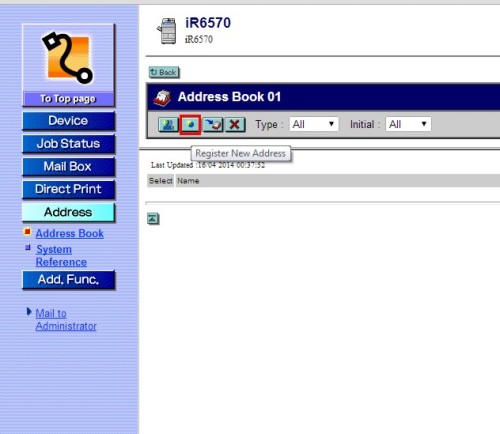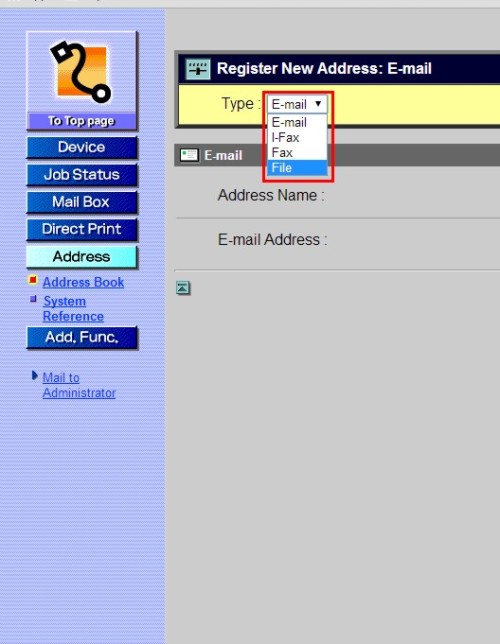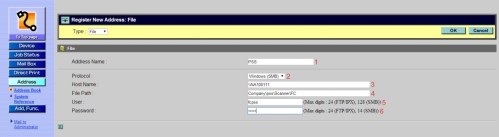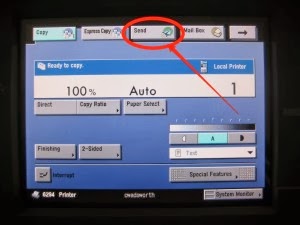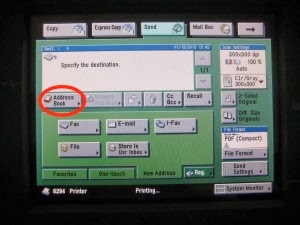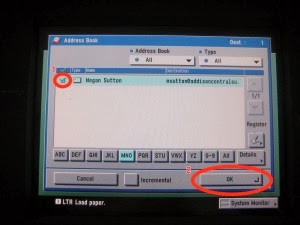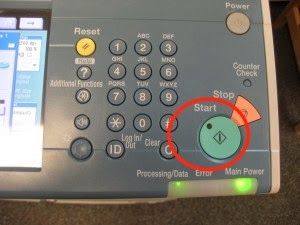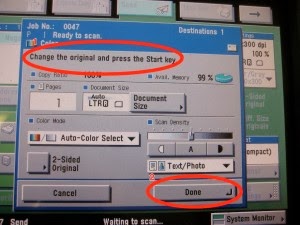Cara scan canon ir 6570 dan simpan ke sharing komputer tapi terlebih dahulu setting mesin fotocopy Canon ir6570 agar bisa digunakan menjadi scanner dan file hasil scan langsung masuk ke sharing komputer. Dari hasil coba-coba saya, tidak semua Canon ir6570 bisa dipakai untuk scan dengan metode yang saya pakai ini, entah karena perbedaan setting atau karena apa saya belum menemukan penyebabnya.
Untuk menyimpan file hasil scan dari mesin fotocopy canon ir 6570 dan langsung masuk ke sharing komputer syaratnya mesin fotocopy sudah terhubung ke jaringan serta PC dengan sharing data yang bisa diakses dari jaringan. Untuk sharing data, diusahakan agar everyone diberi akses untuk read write serta ditambahkan satu user tertentu yang memiliki full access untuk folder sharing tersebut.
Pertama pastikan service SMB diaktifkan di mesin fotocopynya, ini bisa dicek melalui web management dari mesin tersebut

Jika sudah aktif, tinggal melanjutkan ke langkah berikutnya, jika belum aktif, berikut ini:
Cara mengaktifkan service SMB mesin fotocopy canon
Masuk ke Add. Func. – Custom Setting – SMB Server Setting, cukup centang pada Use SMB Server lalu klik OK.
Langkah berikutnya adalah membuat address book pada web management atau remote ui
klik Address – Adress Book – Pilih Address Book yang diinginkan
Kemudian klik register new address
Lalu pada typenya pilih File
Kemudian isi address booknya
Pilih tab send
Atur format file, atur ukuran dokumen yang discan, pilih address book yang telah dibuat tadi
centang address book yang dipilih lalu tekan OK
lalu tekan start untuk memulai proses scan
apabila sudah selesai pilih done, kemudian anda tinggal cek di sharing komputernya, apabila ada file dengan nama yang berformat tanggal (biasanya kombinasi tanggal,tahun dan waktu) maka sudah berhasil, apabila belum bisa dicek ulang, terutama di bagian sharing datanya, pastikan user everyone memiliki hak akses untuk read write dan usernya full access.
Semoga "Cara scan canon ir 6570 dan simpan ke sharing komputer" dapat berguna
Artikel ini diambil dari blog: https://unrevealerror.wordpress.com/2014/04/16/memanfaatkan-fotocopy-canon-ir6570-sebagai-scanner/
Untuk menyimpan file hasil scan dari mesin fotocopy canon ir 6570 dan langsung masuk ke sharing komputer syaratnya mesin fotocopy sudah terhubung ke jaringan serta PC dengan sharing data yang bisa diakses dari jaringan. Untuk sharing data, diusahakan agar everyone diberi akses untuk read write serta ditambahkan satu user tertentu yang memiliki full access untuk folder sharing tersebut.
Pertama pastikan service SMB diaktifkan di mesin fotocopynya, ini bisa dicek melalui web management dari mesin tersebut

Jika sudah aktif, tinggal melanjutkan ke langkah berikutnya, jika belum aktif, berikut ini:
Cara mengaktifkan service SMB mesin fotocopy canon
Masuk ke Add. Func. – Custom Setting – SMB Server Setting, cukup centang pada Use SMB Server lalu klik OK.
Langkah berikutnya adalah membuat address book pada web management atau remote ui
klik Address – Adress Book – Pilih Address Book yang diinginkan
Kemudian klik register new address
Lalu pada typenya pilih File
Kemudian isi address booknya
- Isi nama dari address booknya
- Pilih protocol Windows(SMB)
- Isi Host Name, host name ini diisi dengan nama komputer yang digunakan untuk menyimpan hasil scan yang sudah disharing tadi, dengan format \\hostname
- File Path, diisi dengan nama/path folder yang dishare
- User. diisi dengan username yang diberi full akses ke sharing folder tersebut
- Password, diisi dengan password dari user tersebut
Pilih tab send
Atur format file, atur ukuran dokumen yang discan, pilih address book yang telah dibuat tadi
centang address book yang dipilih lalu tekan OK
lalu tekan start untuk memulai proses scan
apabila sudah selesai pilih done, kemudian anda tinggal cek di sharing komputernya, apabila ada file dengan nama yang berformat tanggal (biasanya kombinasi tanggal,tahun dan waktu) maka sudah berhasil, apabila belum bisa dicek ulang, terutama di bagian sharing datanya, pastikan user everyone memiliki hak akses untuk read write dan usernya full access.
Semoga "Cara scan canon ir 6570 dan simpan ke sharing komputer" dapat berguna
Artikel ini diambil dari blog: https://unrevealerror.wordpress.com/2014/04/16/memanfaatkan-fotocopy-canon-ir6570-sebagai-scanner/
Jadi yang ingin bertanya silahkan langsung menuju ke sumber penulis artikel ini.